Kaip įrašyti vaizdo įrašą su muzika grojančia iPhone

Jei norite, kad vaizdo įrašuose skambėtų foninė muzika, o tiksliau įrašytų dainą kaip foninę vaizdo įrašo muziką, yra labai paprastas sprendimas.

Jei naudojate iPhone (kaip ir daugumą kitų rinkoje esančių telefonų modelių), tikriausiai žinote, kad jei klausydamiesi muzikos pasieksite vaizdo įrašymo režimą, muzikos grotuvas iš karto persijungs į pauzės būseną. Kitaip tariant, kad ir ko klausytumėtės savo telefone, vos nuėjus į fotoaparato programėlę ir perbraukus į „Video“ režimą, garsas iškart nutrūks.
Tačiau, jei norite, kad jūsų vaizdo įrašuose būtų foninė muzika, o tiksliau – įrašyti pačią dainą kaip vaizdo įrašo foninę muziką, yra labai paprastas sprendimas.
Būtinos sąlygos
Didžiausia problema, į kurią reikia atkreipti dėmesį, yra ta, kad ši funkcija neveiks visuose „iPhone“ modeliuose. Tiksliau, jūsų įrenginyje turi veikti iOS 13 arba naujesnė versija. Apskritai „Phone 11“ arba „12“ serijos, taip pat „iPhone SE“ (antros kartos) naudotojai su šia funkcija problemų neturės. Be „iPhone“ ir muzikos grotuvo, nėra jokių kitų reikalavimų – jokių trečiųjų šalių programų, jokių nuorodų ir tikrai jokio „jailbreak“.
Įrašykite vaizdo įrašą su muzika grojančia „iPhone“.
1 veiksmas: paleiskite dainą
Pirmasis ir pats paprasčiausias veiksmas yra pasirinkti dainą, kurią norite naudoti kaip vaizdo įrašo foną. Galite leisti muziką iš bet kurio muzikos grotuvo Apple Music, Amazon Music, Spotify, Pandora ir kt. Kol programa palaiko foninės muzikos atkūrimą.

Paskutinė pastaba yra ta, kad muzikos garsas turi būti pakankamai garsus, kad būtų aiškiai girdimas po to, kai jį įrašė mikrofonas pačiame „iPhone“.
2 veiksmas: atidarykite fotoaparato programą
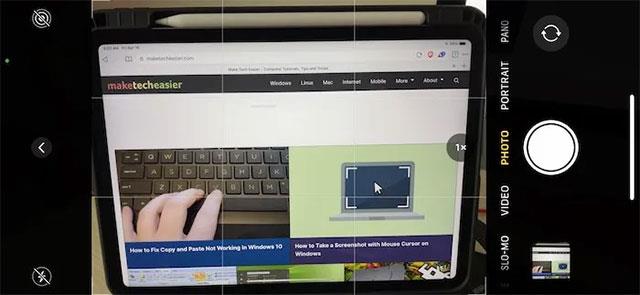
Dabar atidarykite fotoaparato programą savo įrenginyje ir palikite ją režimu „Nuotrauka“. Dar neperjunkite į „Vaizdo įrašo“ režimą, nes foninė muzika nustos groti. Šio triuko raktas yra įsitikinti, kad esate fotografavimo režimu.
3 veiksmas: tęskite vaizdo įrašo įrašymą, kai groja muzika

Muzika groja fone, o jūsų iPhone yra paruoštas fotografuoti. Dabar paspauskite ir palaikykite užrakto mygtuką, kad pradėtumėte filmuoti. Baigę įrašyti, tiesiog nuimkite pirštą nuo užrakto mygtuko. Šis triukas tinka ir galinei kamerai, ir asmenukių kamerai. Vaizdo įrašas bus nedelsiant išsaugotas jūsų albume / nuotraukų bibliotekoje, kaip įprasta.
4 veiksmas: patikrinkite rezultatus
Dabar apsilankykite nuotraukų galerijoje ir patikrinkite savo darbus. Reikėtų pažymėti, kad vaizdo įraše esančios dainos garsas nebus tokios geros kokybės kaip originalas muzikos grotuve. Atminkite, kad ši daina buvo įrašyta su mikrofonu iPhone, todėl ji nebus tokia tobula, kaip programinės įrangos įdėtas įrašas į vaizdo įrašą, bet vis tiek garantuotai suteiks malonumą.
Jei norite, kad vaizdo įrašuose skambėtų foninė muzika, o tiksliau įrašytų dainą kaip foninę vaizdo įrašo muziką, yra labai paprastas sprendimas.
Yra du greitesni ir paprastesni būdai Apple įrenginyje nustatyti atgalinę atskaitą / laikmatį.
Jei jūsų „iPhone“ ar „iPad“ maitinimo mygtukas sugedo, vis tiek galite užrakinti ekraną (ar net jį paleisti iš naujo) naudodami pritaikymo neįgaliesiems funkciją, vadinamą „AssistiveTouch“. Štai kaip.
Svarbiausia yra tai, kad kai atidarote pranešimų centrą ir tada einate į fotoaparato programą, tai reiškia, kad apgaudinėjate „YouTube“ manydami, kad programa vis dar atidaryta.
Jei jaučiatės susierzinęs dėl to, kad iš tam tikro asmens (ar pokalbių grupės) gaunate per daug pranešimų apie pranešimus savo „iPhone“ programėlėje, galite lengvai išjungti tuos erzinančius pranešimus.
Daugumoje „Android“ televizorių šiandien yra nuotolinio valdymo pultai su ribotu mygtukų skaičiumi, todėl sunku valdyti televizorių.
Ar kada nors jautėte susierzinimą, kai jūsų iPhone ar iPad kartais automatiškai įjungia ekraną, kai gaunamas pranešimas?
Tai pirmas kartas, kai „Apple“ leido vartotojams pasirinkti trečiosios šalies programą kaip numatytąją „iOS“ naršyklę.
Jei norite rasti senus pranešimus „iPhone“, galite tai padaryti dviem būdais.
Fotografuojant su priekine kamera iPhone, vaizdo ieškiklis apvers jūsų vaizdą. Naudodama iOS 14, Apple pagaliau integravo šį paprastą nustatymą į fotoaparato programą savo įrenginiuose.
Galite naudoti „Find My“, kad nuotoliniu būdu patikrintumėte „iPhone“ ar „iPad“, kurio nesinešiojate, akumuliatoriaus veikimo laiką.
Ekrano kopijos darymas yra viena iš pagrindinių užduočių, kurias tikriausiai kada nors naudojo bet kuris „iPhone“ vartotojas.
„IOS 14“ ir naujesnėse versijose „Apple“ teikia saugos rekomendacijas, kurios įspėja, jei dėl slaptažodžio kyla pavojus jūsų paskyrai.
Baigėsi tie laikai, kai traukėte plaukus bandydami susidoroti su ZIP archyvais savo iPhone ar iPad.
„IOS 14“ sistemoje „Apple“ pristatė itin naudingą naują funkciją „Back Tap“.
Ar kada nors patyrėte reiškinį, kai jūsų iPhone ekranas automatiškai užsidega arba tamsėja „neįprastu“ būdu, sukeldamas daug diskomforto?
Priskirdami savo AirPods unikalų pavadinimą, prireikus lengvai rasite ausines ir prie jų prisijungsite.
Jei jums nereikia naudoti šios raktų grupės, galite ją visiškai išjungti.
Integruotoje „Photos“ programėlėje „iOS“ ir „iPadOS“ yra integruota funkcija, leidžianti lanksčiai pasukti nuotraukas iš skirtingų kampų.
„IPhone“ sąsaja paprastai yra gana paprasta ir intuityvi, tačiau kartais kai kurie dalykai vis tiek pasirodo be paaiškinimo, todėl vartotojai jaučiasi sutrikę.
Garso patikrinimas yra nedidelė, bet gana naudinga „iPhone“ telefonų funkcija.
„Photos“ programėlėje „iPhone“ yra prisiminimų funkcija, kuri sukuria nuotraukų ir vaizdo įrašų rinkinius su muzika kaip filme.
„Apple Music“ išaugo ypač didelė nuo tada, kai pirmą kartą buvo pristatyta 2015 m. Iki šiol tai yra antra pagal dydį mokama muzikos srautinio perdavimo platforma pasaulyje po „Spotify“. Be muzikos albumų, Apple Music taip pat yra tūkstančiai muzikinių vaizdo įrašų, visą parą veikiančių radijo stočių ir daugybės kitų paslaugų.
Jei norite, kad vaizdo įrašuose skambėtų foninė muzika, o tiksliau įrašytų dainą kaip foninę vaizdo įrašo muziką, yra labai paprastas sprendimas.
Nors „iPhone“ yra integruota programa „Weather“, kartais ji nepateikia pakankamai išsamių duomenų. Jei norite ką nors pridėti, „App Store“ yra daugybė parinkčių.
Naudotojai ne tik bendrina nuotraukas iš albumų, bet ir gali pridėti nuotraukų prie bendrinamų albumų iPhone. Galite automatiškai pridėti nuotraukų prie bendrinamų albumų, nereikės vėl dirbti iš albumo.
Yra du greitesni ir paprastesni būdai Apple įrenginyje nustatyti atgalinę atskaitą / laikmatį.
„App Store“ yra tūkstančiai puikių programų, kurių dar nebandėte. Įprasti paieškos terminai gali būti nenaudingi, jei norite atrasti unikalių programų, be to, nesmagu pradėti begalinį slinkimą atsitiktiniais raktiniais žodžiais.
„Blur Video“ yra programa, kuri sulieja scenas arba bet kokį norimą turinį telefone, kad padėtų mums gauti patinkantį vaizdą.
Šis straipsnis padės jums įdiegti „Google Chrome“ kaip numatytąją naršyklę „iOS 14“.


























